วิธีเรียกใช้ Steam ในฐานะผู้ดูแลระบบ และเหตุผลที่คุณอาจต้องใช้
เผยแพร่แล้ว: 2020-06-28หากคุณเป็นนักเล่นเกมบนพีซี คุณก็อาจเป็นผู้ใช้ Steam เช่นกัน Steam ยังคงเป็นหนึ่งในแพลตฟอร์มการแจกจ่ายดิจิทัลที่ดีที่สุดสำหรับเกมพีซี ด้วยเกมนับพันและผู้ใช้นับล้าน ให้บริการเกม AAA ล้านดอลลาร์และเกมอินดี้ขนาดเล็กสำหรับเล่นคนเดียวเพื่อให้ผู้ใช้เล่นและเพลิดเพลิน
อย่างไรก็ตาม เช่นเดียวกับแอป PC ทั้งหมด ไคลเอ็นต์ Steam อาจประสบปัญหาในบางครั้ง ตัวอย่างเช่น หากเกมไม่อัปเดต Steam อาจต้องมีสิทธิ์การเข้าถึงระดับผู้ดูแลระบบเพื่อแก้ไขปัญหานี้ หากคุณเชื่อถือ Steam มากพอที่จะทำเช่นนี้ การรู้วิธีเรียกใช้ Steam ในฐานะผู้ดูแลระบบสามารถแก้ไขปัญหาเล็กน้อยเหล่านี้ได้ ซึ่งคุณสามารถทำได้โดยทำตามขั้นตอนเหล่านี้
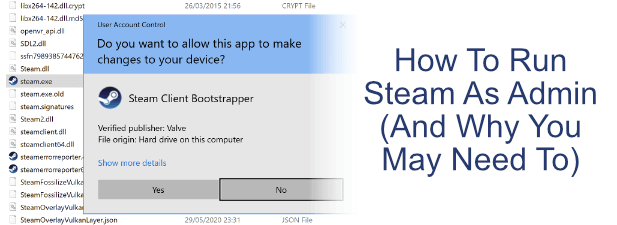
เรียกใช้ Steam ในฐานะผู้ดูแลระบบ: ข้อดีและข้อเสีย
ก่อนที่เราจะเริ่ม สิ่งสำคัญคือต้องรู้ว่ามีข้อดีและข้อเสียบางอย่างที่คุณควรพิจารณาก่อนเปิด Steam หรือเรียกใช้เกม Steam ในฐานะผู้ดูแลระบบบน Windows
ในการเริ่มต้น การเรียกใช้แอปพลิเคชันใดๆ ในฐานะผู้ดูแลระบบจะทำให้พีซีของคุณมีอำนาจในการแก้ไข เรียกใช้ หรือแก้ไขไฟล์ระบบที่สำคัญและการตั้งค่าต่างๆ มากขึ้น Windows ได้พัฒนามาหลายปีเพื่อพยายามป้องกันไม่ให้องค์ประกอบที่ละเอียดอ่อนที่สุดของระบบปฏิบัติการของคุณเปิดเผยต่อแอปที่ไม่จำเป็นต้องเข้าถึง
การให้สิทธิ์ผู้ดูแลระบบ Steam เป็นการพลิกคว่ำอุปสรรคเหล่านั้น แม้ว่า Steam เองจะไม่ได้มีความเสี่ยงจากการออกแบบ แต่บั๊กที่ยังไม่ถูกค้นพบหรือช่องโหว่ด้านความปลอดภัยอื่นๆ ก็สามารถนำไปใช้ในทางที่ผิดกับไคลเอนต์ Steam ที่ทำงานโดยเปิดใช้งานการเข้าถึงของผู้ดูแลระบบได้ เช่นเดียวกันอาจเกิดขึ้นกับเกมที่คุณเปิดตัวจาก Steam เอง
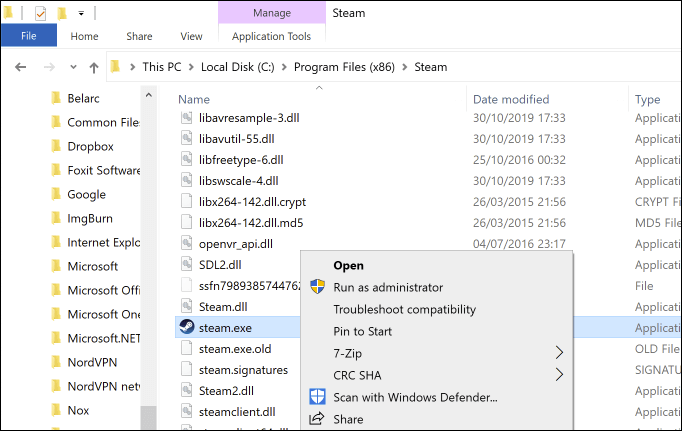
อย่างไรก็ตาม ในบางสถานการณ์ การรู้วิธีเรียกใช้ Steam ในฐานะผู้ดูแลระบบเพื่อแก้ไขปัญหาเกี่ยวกับการติดตั้งเกมหรือการอัปเดต Steam ยังคงเป็นประโยชน์ เกมที่เก่ากว่าอาจได้รับประโยชน์หากพวกเขาเปิดตัวจากไคลเอนต์ Steam ที่เปิดใช้งานผู้ดูแลระบบ โดยเฉพาะอย่างยิ่งหากพวกเขาได้รับการออกแบบมาสำหรับแพลตฟอร์ม Windows รุ่นเก่า
การใช้งาน Steam ในฐานะผู้ดูแลระบบ ท้ายที่สุดแล้ว เป็นการเรียกร้องให้ตัดสิน Steam เป็นซอฟต์แวร์ที่คุณวางใจได้ แต่นั่นไม่ได้หมายความว่าจะไม่มีจุดบกพร่องหรือช่องโหว่ด้านความปลอดภัยที่สามารถใช้ประโยชน์ได้ คำแนะนำของเราคือข้อควรระวัง: หากคุณต้องการใช้งาน Steam ในฐานะผู้ดูแลระบบ ให้ดำเนินการ แต่ในกรณีที่จำเป็นจริงๆ เท่านั้น
วิธีเรียกใช้ Steam ในฐานะผู้ดูแลระบบบน Windows
หากคุณได้พิจารณาถึงความเสี่ยงแล้ว มีสองสามวิธีที่คุณสามารถเรียกใช้ไคลเอ็นต์ Steam หรือเรียกใช้เกม Steam ในฐานะผู้ดูแลระบบบน Windows 10 ได้ วิธีการเดียวกันกับเกมหรือแอปใดๆ ที่คุณต้องการเรียกใช้กับผู้ดูแลระบบ สิทธิพิเศษอีกด้วย
สำหรับผู้ใช้หลายคน Steam จะเปิดขึ้นโดยอัตโนมัติเมื่อคุณเริ่มพีซีของคุณ ก่อนที่คุณจะเริ่มต้น ตรวจสอบให้แน่ใจว่า Steam ไม่ได้ทำงานบนพีซีของคุณอยู่แล้ว เพื่อให้แน่ใจว่าคุณสามารถเปิดใช้ด้วยสิทธิ์ของผู้ดูแลระบบ
แม้ว่าจะมีหลายวิธีในการเปิดใช้ Steam ด้วยการเข้าถึงของผู้ดูแลระบบ แต่วิธีที่ง่ายที่สุดในการดำเนินการคือจากเมนูเริ่มของ Windows
- ในการดำเนินการนี้ ให้เข้าสู่เมนูเริ่ม และค้นหา Steam ในรายการแอป จากนั้นคลิกขวาที่รายการ ภายใต้เมนูย่อย More ให้คลิกตัวเลือก Run as administrator

- หากคุณเปิดใช้งาน UAC Windows จะขอให้คุณยืนยันว่าคุณต้องการให้ Steam สามารถเปลี่ยนแปลงพีซีของคุณได้ คลิก ใช่ เพื่อยืนยัน—Steam จะทำงานด้วยสิทธิ์ของผู้ดูแลระบบ ณ จุดนี้
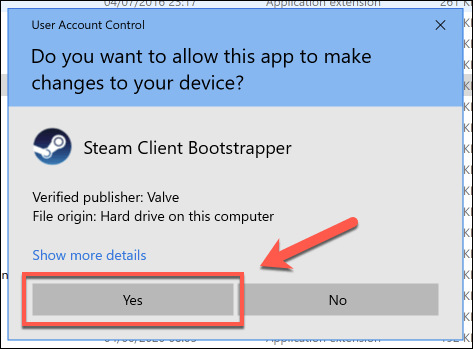
อีกวิธีหนึ่งในการเปิดใช้งาน Steam ด้วยการเข้าถึงของผู้ดูแลระบบคือการสร้างช็อตคัทสำหรับ Steam จากนั้นกำหนดค่าช็อตคัทเพื่อให้ Steam ทำงานด้วยการเข้าถึงของผู้ดูแลระบบเมื่อคุณเปิดใช้งาน
- ในการดำเนินการนี้ ให้คลิกขวาใน Windows File Explorer หรือบนเดสก์ท็อปของคุณ ในเมนูที่ปรากฏขึ้น ให้กด New > Shortcut
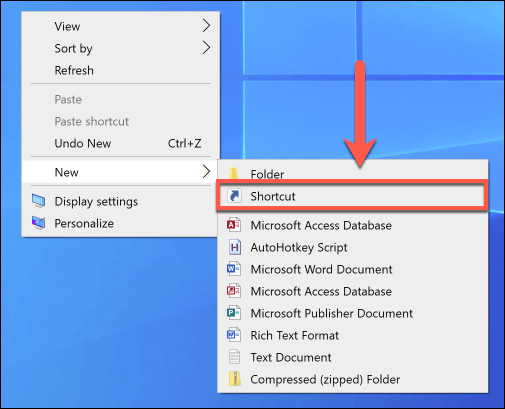
- ในหน้าต่าง สร้างทางลัด คลิก เรียกดู เพื่อค้นหาโปรแกรม ควบคุม Steam.exe สำหรับไคลเอนต์ Steam โดยค่าเริ่มต้น ค่านี้มักจะติดตั้งอยู่ในไดเร็กทอรี C:/Program Files (x86)/Steam เมื่อเลือกแล้ว ให้คลิก ถัดไป
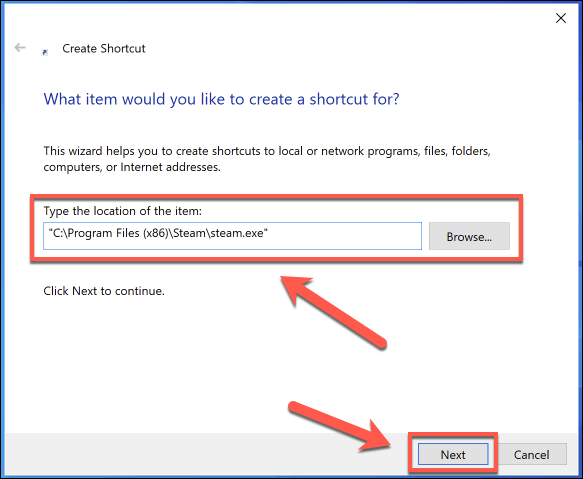
- ตั้งชื่อคำสั่งลัด จากนั้นคลิก เสร็จสิ้น เพื่อสร้างคำสั่งลัด
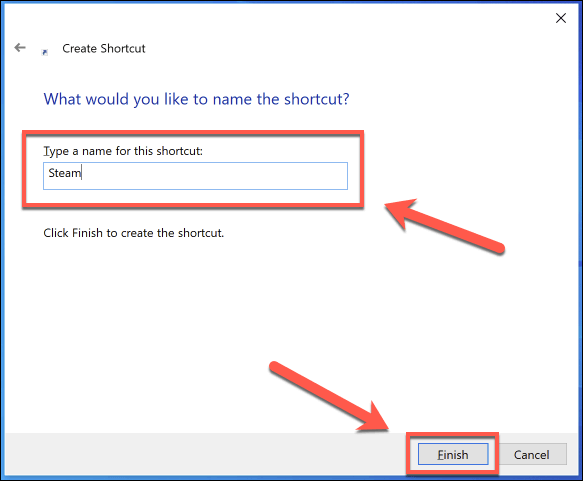
- เมื่อสร้างทางลัดแล้ว ให้คลิกขวาแล้วกด Properties
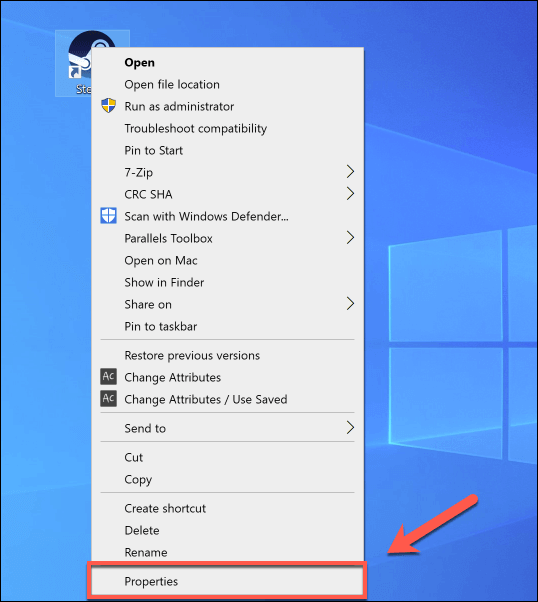
- ในหน้าต่าง คุณสมบัติ ให้ป้อนแท็บ ความเข้ากันได้ ภายใต้ การตั้งค่า คลิกเพื่อเปิดใช้งานกล่องกาเครื่องหมาย เรียกใช้โปรแกรมนี้ในฐานะผู้ดูแลระบบ จากนั้นกด ตกลง เพื่อบันทึก
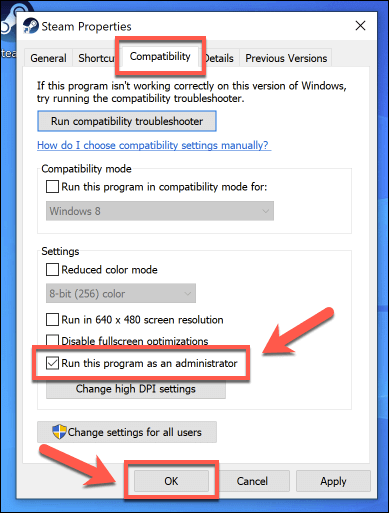
- เมื่อบันทึกทางลัดแล้ว ให้ดับเบิลคลิกเพื่อเรียกใช้ Steam โดยเปิดใช้งานการเข้าถึงของผู้ดูแลระบบ
คุณยังสามารถเรียกใช้ไฟล์เรียกทำงาน steam.exe ได้โดยตรงจากไดเรกทอรีการติดตั้ง Steam โดยเปิดใช้สิทธิ์ของผู้ดูแลระบบ วิธีนี้คล้ายกับวิธีเดียวกับด้านบน แต่แทนที่จะสร้างทางลัด คุณจะต้องดำเนินการนี้กับไฟล์สั่งการโดยตรง

- ในการดำเนินการนี้ ให้เปิดไดเรกทอรีการติดตั้งสำหรับ Steam ใน Windows File Explorer (โดยค่าเริ่มต้น C:/Program Files (x86)/Steam ) คลิกขวาที่ไฟล์ปฏิบัติการ Steam.exe จากนั้นคลิก Run as administrator เพื่อเรียกใช้ด้วยสิทธิ์ของผู้ดูแลระบบ
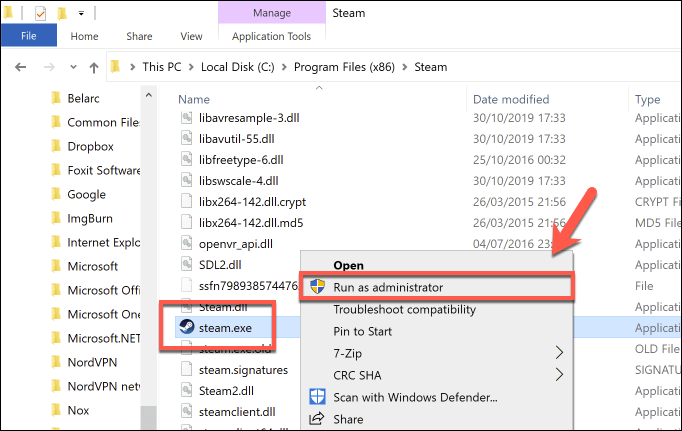
- หากเปิดใช้งาน UAC คุณจะต้องยืนยันว่าคุณต้องการให้ไคลเอนต์ Steam ทำงานโดยใช้พาวเวอร์เพื่อทำการเปลี่ยนแปลง คลิก ใช่ เพื่อยืนยันตัวเลือกของคุณและเรียกใช้ Steam ด้วยสิทธิ์ของผู้ดูแลระบบ
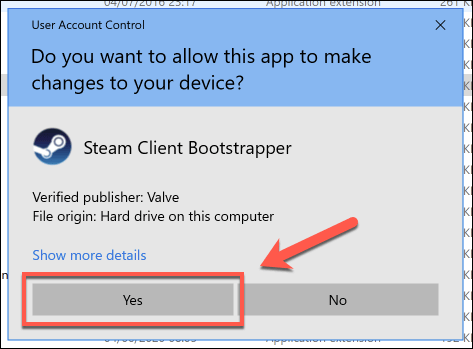
- หากคุณต้องการเรียกใช้ไคลเอ็นต์ Steam ในฐานะผู้ดูแลระบบทุกครั้งที่เรียกใช้ ให้คลิกขวาที่ไฟล์ steam.exe แทน แล้วคลิก Properties ในหน้าต่าง คุณสมบัติ เปิดใช้งานกล่องกาเครื่องหมาย เรียกใช้โปรแกรมนี้ในฐานะผู้ดูแลระบบ ใต้แท็บ ความเข้ากันได้ จากนั้นกด ตกลง เพื่อบันทึก
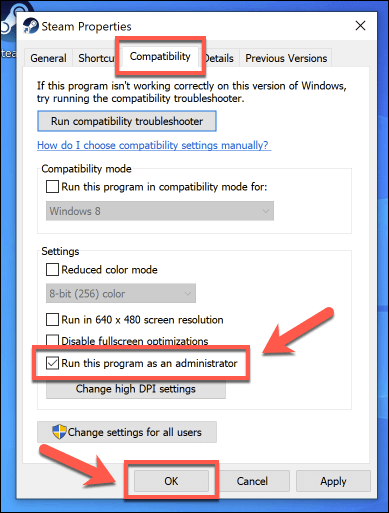
ใช้งาน Steam เป็นรูทบน macOS
แม้ว่าจะเป็นไปได้ในทางเทคนิคที่จะเรียกใช้ Steam เป็นบัญชีรูทผู้ใช้ระดับสูงบน Mac (คล้ายกับการให้สิทธิ์ผู้ดูแลระบบใน Windows) แต่ก็ไม่จำเป็นและไม่แนะนำจริงๆ วิธีที่ macOS จัดการกับแอปพลิเคชันนั้นค่อนข้างแตกต่างไปจาก Windows และไม่จำเป็นต้องเรียกใช้ Steam ในลักษณะนี้
การอนุญาตใด ๆ ที่ Steam ต้องการจะถูกร้องขอเมื่อคุณเปิด Steam ครั้งแรก คุณสามารถดู เพิ่ม หรือเพิกถอนสิทธิ์เหล่านี้ได้ด้วยตนเองจากเมนู System Preferences ใต้หัวข้อ Security & Privacy
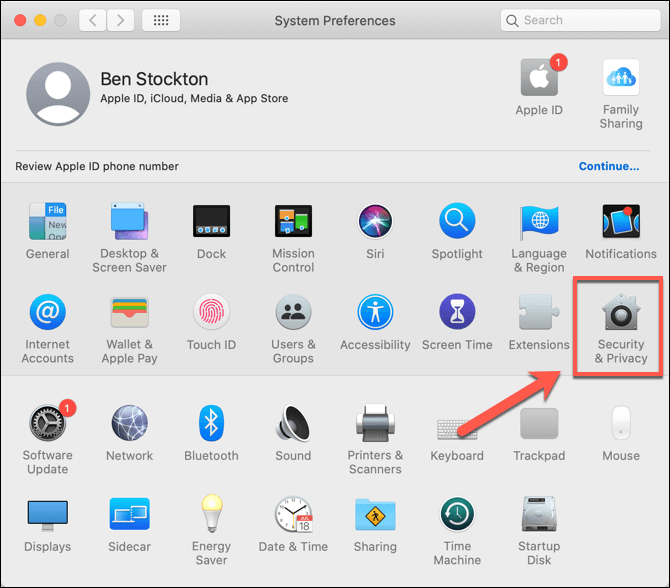
ใช่แล้ว เป็นไปได้ในทางเทคนิคที่จะเรียกใช้ Steam ในฐานะผู้ใช้ระดับสูงบน macOS แต่ไม่ควรเป็นสิ่งที่คุณคิดว่าจะทำ ไม่สามารถใช้เพื่อแก้ไขปัญหากับไคลเอนต์ macOS Steam ในลักษณะเดียวกับเวอร์ชัน Windows ดังนั้น หากคุณประสบปัญหา คุณจะต้องค้นคว้าวิธีการอื่นเพื่อแก้ไขปัญหา
เล่นเกมบน Steam
หากคุณรู้วิธีเรียกใช้ Steam ในฐานะผู้ดูแลระบบบน Windows คุณสามารถแก้ไขปัญหาเล็กน้อยอื่นๆ ของ Steam ได้อย่างรวดเร็ว และกลับไปใช้สิ่งที่คุณติดตั้ง Steam สำหรับ: การเล่นเกมบนพีซี หากคุณต้องการเกมใหม่เพื่อเล่น คุณสามารถลองเล่นเกม Steam ใหม่ได้ฟรี ต้องขอบคุณการเล่นฟรีในช่วงสุดสัปดาห์และการทดลองใช้สำหรับเกมยอดนิยม
สำหรับเจ้าของ Steam Link คุณสามารถสตรีมเกมพีซีจาก Steam ไปยังทีวีของคุณได้ หากคุณอยากอวดทักษะการเล่นเกมของคุณ คุณสามารถลองใช้ Steam Broadcasting เป็นทางเลือกแทนแพลตฟอร์มอื่นๆ เช่น Twitch แบ่งปันการเล่นเกมของคุณเองกับผู้ที่ชื่นชอบคนอื่นๆ
